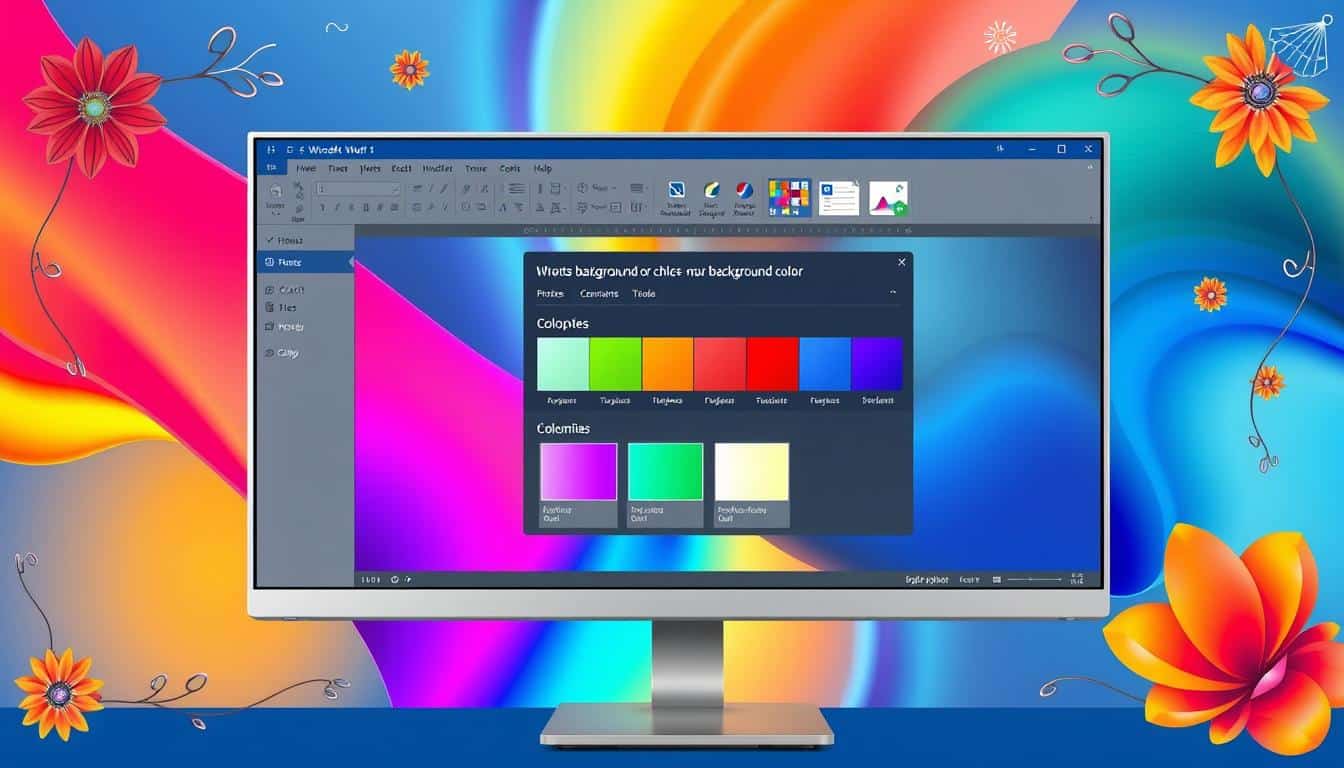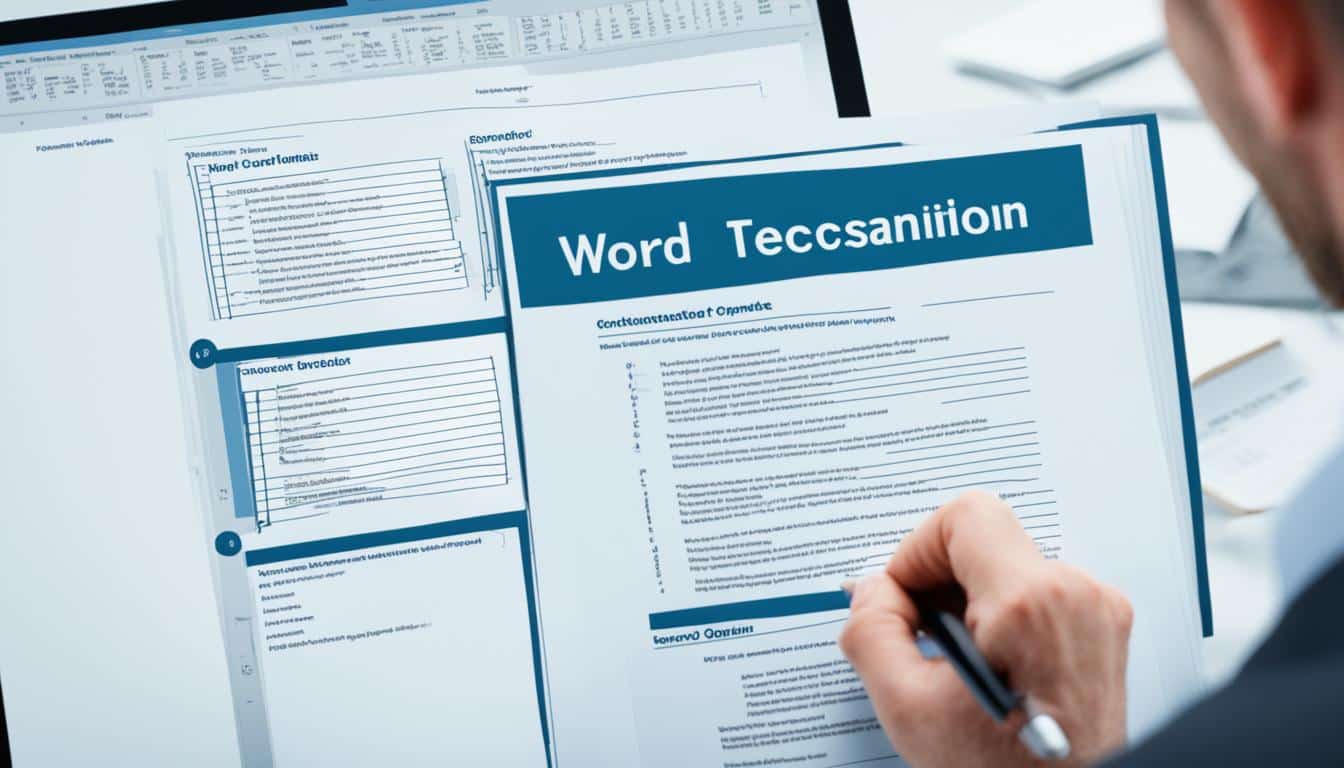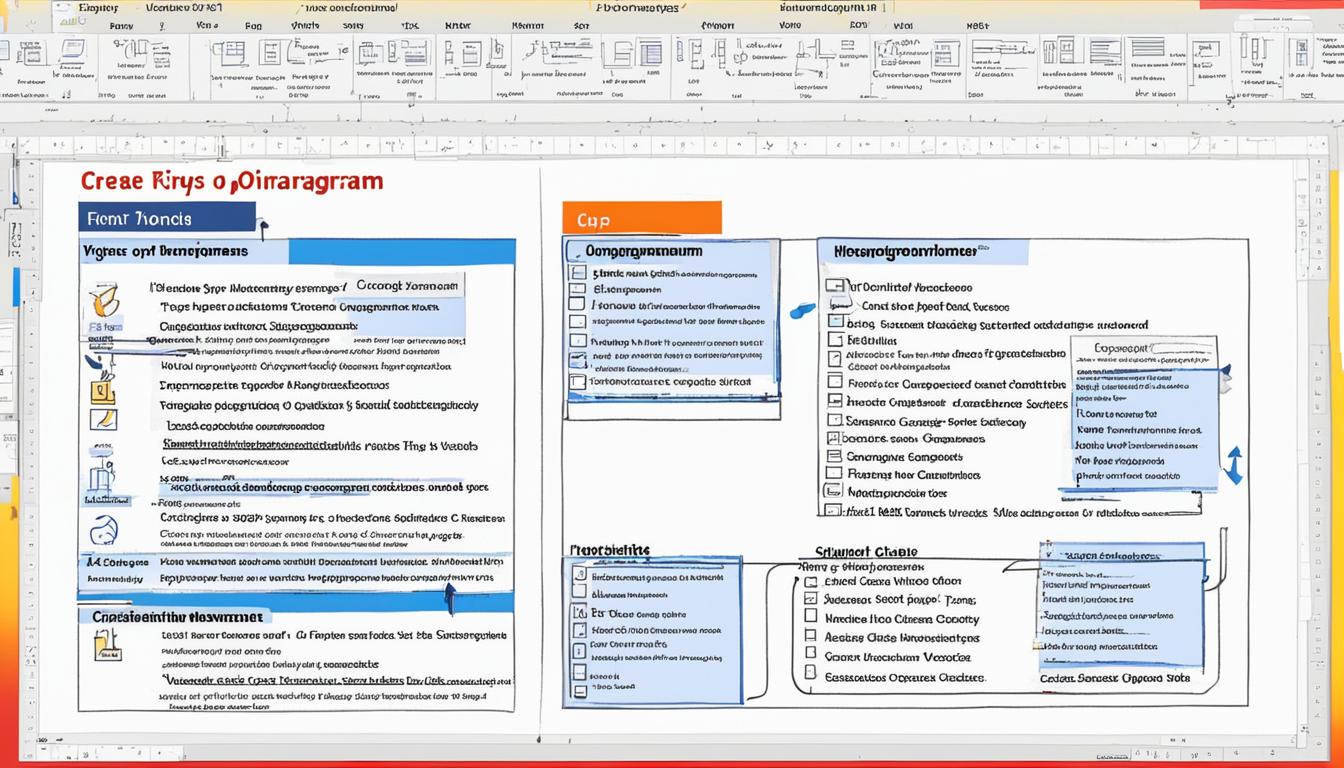Auf unserer Seite findest du nicht nur eine riesige Auswahl an kostenlosen Word Vorlagen, sondern auch die perfekte Anleitung, um deine eigenen, professionellen Dokumente zu erstellen. Diese Vorlage ist dein Schlüssel, um Zeit zu sparen und gleichzeitig beeindruckende Ergebnisse zu erzielen. Lass uns gemeinsam in die Welt der individuellen Word Vorlagen eintauchen!
Warum eigene Word Vorlagen erstellen?
Du fragst dich vielleicht: Warum sollte ich mir die Mühe machen, eigene Word Vorlagen zu erstellen, wenn es doch schon so viele fertige gibt? Die Antwort ist einfach: Individualität und Effizienz. Mit einer eigenen Vorlage kannst du sicherstellen, dass jedes Dokument, das dein Unternehmen verlässt, einheitlich und professionell aussieht. Außerdem sparst du wertvolle Zeit, da du nicht jedes Mal von Null anfangen musst.
Stell dir vor, du bist ein kleines Start-up und möchtest einen überzeugenden ersten Eindruck bei potenziellen Investoren hinterlassen. Eine individuell gestaltete Präsentationsvorlage, die deine Markenfarben und dein Logo widerspiegelt, vermittelt Professionalität und Liebe zum Detail. Oder du bist Freiberufler und musst regelmäßig Rechnungen erstellen. Eine eigene Rechnungsvorlage, die alle notwendigen Informationen automatisch einfügt, spart dir nicht nur Zeit, sondern minimiert auch das Risiko von Fehlern.
Die Vorteile eigener Word Vorlagen sind vielfältig: Einheitliches Erscheinungsbild, Zeitersparnis, Fehlerreduzierung, professioneller Eindruck und natürlich die Möglichkeit, deine Kreativität voll auszuleben. Es ist wie mit einem maßgeschneiderten Anzug – er passt einfach besser und lässt dich selbstbewusster auftreten.
Schritt-für-Schritt Anleitung: Deine erste Word Vorlage
Keine Sorge, du brauchst kein IT-Experte zu sein, um deine eigene Word Vorlage zu erstellen. Mit dieser einfachen Schritt-für-Schritt Anleitung führen wir dich durch den gesamten Prozess. Am Ende wirst du stolz auf deine erste, selbst erstellte Vorlage sein!
Schritt 1: Ein neues Dokument erstellen
Öffne Word und klicke auf „Datei“ > „Neu“. Wähle ein leeres Dokument aus. Dies ist deine Leinwand, auf der du deine kreativen Ideen verwirklichen kannst.
Schritt 2: Das Grundlayout festlegen
Überlege dir, wie dein Dokument aussehen soll. Wo sollen die Kopf- und Fußzeilen platziert werden? Welche Seitenränder sind ideal? Lege die grundlegenden Einstellungen fest, die für alle deine Dokumente gelten sollen. Du kannst unter „Layout“ die Seitenränder anpassen, die Ausrichtung wählen und die Größe des Papiers festlegen.
Tipp: Viele übersehen, dass sich unter „Ansicht“ der „Lineal“-Button befindet. Aktiviere das Lineal, um präzise Abstände und Ausrichtungen festzulegen. Das hilft enorm, wenn du Grafiken oder Tabellen einfügst.
Schritt 3: Kopf- und Fußzeilen gestalten
Die Kopf- und Fußzeilen sind wichtige Elemente jeder professionellen Vorlage. Hier kannst du dein Logo, den Namen deines Unternehmens, die Seitenzahl oder das Datum einfügen. Doppelklicke einfach auf den oberen oder unteren Rand des Dokuments, um die Kopf- bzw. Fußzeile zu bearbeiten. Unter „Einfügen“ findest du verschiedene Optionen, um Bilder, Textfelder oder Datum/Uhrzeit einzufügen.
Wichtig: Achte darauf, dass die Kopf- und Fußzeilen dezent und nicht zu aufdringlich sind. Sie sollen das Dokument ergänzen, nicht dominieren.
Schritt 4: Formatvorlagen definieren
Formatvorlagen sind das Herzstück jeder guten Word Vorlage. Sie ermöglichen es dir, Überschriften, Textkörper und andere Elemente einheitlich zu formatieren. Gehe zum Reiter „Format“ und definiere die Formatvorlagen, die du benötigst. Zum Beispiel: Überschrift 1, Überschrift 2, Standardtext, Zitat, etc.
Klicke mit der rechten Maustaste auf eine Formatvorlage und wähle „Ändern“. Hier kannst du Schriftart, Schriftgröße, Farbe, Zeilenabstand und andere Formatierungen festlegen. Wenn du Änderungen an einer Formatvorlage vornimmst, werden alle Elemente, die diese Vorlage verwenden, automatisch aktualisiert.
Profi-Tipp: Lege nicht zu viele verschiedene Formatvorlagen an. Weniger ist oft mehr. Konzentriere dich auf die wichtigsten Elemente, die du regelmäßig verwendest.
Schritt 5: Platzhalter einfügen
Platzhalter sind Textfelder, die du später mit individuellem Inhalt füllen kannst. Sie sind besonders nützlich, wenn du eine Vorlage für Briefe, Rechnungen oder andere Dokumente erstellen möchtest, bei denen bestimmte Informationen immer wieder benötigt werden. Füge Textfelder an den Stellen ein, an denen du später den Namen des Empfängers, das Datum, die Rechnungsnummer oder andere variable Daten eingeben möchtest.
Gehe zu „Einfügen“ > „Textfeld“ und wähle ein einfaches Textfeld aus. Platziere das Textfeld an der gewünschten Stelle und gib einen beschreibenden Text ein, der darauf hinweist, welcher Inhalt hier eingefügt werden soll (z.B. „Name des Empfängers“).
Schritt 6: Designelemente hinzufügen
Jetzt wird es kreativ! Füge Designelemente wie Linien, Formen, Bilder oder Logos hinzu, um deine Vorlage optisch aufzuwerten. Achte darauf, dass die Designelemente zum Stil deines Unternehmens passen und das Dokument nicht überladen wirken. Weniger ist oft mehr.
Unter „Einfügen“ > „Formen“ findest du eine große Auswahl an verschiedenen Formen, die du nach Belieben anpassen kannst. Du kannst die Farben ändern, Schatten hinzufügen oder die Formen drehen. Achte darauf, dass die Farben harmonisch zusammenpassen und zum Corporate Design deines Unternehmens passen.
Wichtig: Verwende hochauflösende Bilder und Logos, um ein professionelles Ergebnis zu erzielen. Vermeide pixelige oder verzerrte Bilder.
Schritt 7: Speichern als Vorlage
Wenn du mit der Gestaltung deiner Vorlage zufrieden bist, speichere sie als Word Vorlage (.dotx). Gehe zu „Datei“ > „Speichern unter“ und wähle als Dateityp „Word-Vorlage (*.dotx)“ aus. Gib deiner Vorlage einen aussagekräftigen Namen und speichere sie an einem Ort, an dem du sie leicht wiederfindest.
Tipp: Erstelle einen separaten Ordner für deine Word Vorlagen, um den Überblick zu behalten.
Schritt 8: Vorlage verwenden
Um deine Vorlage zu verwenden, gehe zu „Datei“ > „Neu“ und klicke auf „Persönlich“. Hier findest du alle deine gespeicherten Vorlagen. Wähle die gewünschte Vorlage aus und Word erstellt automatisch ein neues Dokument, das auf dieser Vorlage basiert. Du kannst nun die Platzhalter mit deinen individuellen Inhalten füllen und das Dokument speichern.
Tipps & Tricks für professionelle Word Vorlagen
Mit den oben genannten Schritten hast du bereits eine solide Grundlage für deine eigenen Word Vorlagen geschaffen. Aber es gibt noch einige weitere Tipps und Tricks, mit denen du deine Vorlagen noch professioneller und effizienter gestalten kannst.
Verwende Tabellen für ein sauberes Layout
Tabellen sind nicht nur für die Darstellung von Daten geeignet, sondern auch für die Gestaltung eines sauberen und strukturierten Layouts. Du kannst Tabellen verwenden, um Text und Bilder präzise zu positionieren und Abstände zu definieren. Um die Tabellen unsichtbar zu machen, kannst du die Rahmenlinien einfach ausblenden.
Beispiel: Du möchtest einen Briefkopf erstellen, bei dem das Logo auf der linken Seite und die Adresse auf der rechten Seite platziert ist. Füge eine Tabelle mit zwei Spalten ein, platziere das Logo in die linke Spalte und die Adresse in die rechte Spalte. Blende die Rahmenlinien aus und fertig ist ein sauber gestalteter Briefkopf.
Nutze intelligente Dokumentbausteine
Intelligente Dokumentbausteine sind vorgefertigte Textbausteine, die du in deine Vorlagen einfügen kannst. Sie sind besonders nützlich, wenn du bestimmte Textpassagen regelmäßig verwendest, wie z.B. rechtliche Hinweise, Kontaktinformationen oder Standardformulierungen. Du kannst deine eigenen Dokumentbausteine erstellen und in einer Bibliothek speichern, um sie jederzeit wiederverwenden zu können.
Um einen Dokumentbaustein zu erstellen, markiere den Text, den du als Baustein speichern möchtest, gehe zu „Einfügen“ > „Schnellbausteine“ > „Auswahl im Schnellbaustein-Katalog speichern“. Gib dem Baustein einen Namen und speichere ihn in der gewünschten Kategorie. Um den Baustein in deine Vorlage einzufügen, gehe zu „Einfügen“ > „Schnellbausteine“ und wähle den gewünschten Baustein aus.
Achte auf die Barrierefreiheit
Eine barrierefreie Word Vorlage ist für alle Benutzer zugänglich, auch für Menschen mit Behinderungen. Achte darauf, dass deine Vorlage gut strukturiert ist, alternative Texte für Bilder enthält und über ausreichende Kontraste verfügt. Verwende klare und verständliche Sprache und vermeide unnötige Formatierungen.
Tipp: Word bietet eine integrierte Funktion zur Überprüfung der Barrierefreiheit. Gehe zu „Datei“ > „Informationen“ > „Dokument prüfen“ > „Barrierefreiheit prüfen“. Word zeigt dir dann alle gefundenen Barrierefreiheitsprobleme und gibt dir Hinweise zur Behebung.
Teste deine Vorlage gründlich
Bevor du deine Vorlage an andere weitergibst, solltest du sie gründlich testen. Fülle alle Platzhalter mit unterschiedlichen Inhalten aus und überprüfe, ob alles korrekt dargestellt wird. Achte auf Fehler in der Formatierung, Rechtschreibung und Grammatik. Lass deine Vorlage von anderen Personen testen, um Feedback zu erhalten.
Inspirationsquellen für deine Word Vorlagen
Du suchst nach Inspiration für deine eigenen Word Vorlagen? Hier sind einige Ideen, die dich inspirieren können:
- Briefvorlagen: Gestalte professionelle Briefvorlagen für verschiedene Anlässe, wie z.B. Bewerbungen, Angebote oder Rechnungen.
- Präsentationsvorlagen: Erstelle ansprechende Präsentationsvorlagen mit deinem Logo und deinen Markenfarben.
- Berichtsvorlagen: Entwickle übersichtliche Berichtsvorlagen für verschiedene Bereiche, wie z.B. Marketing, Vertrieb oder Finanzen.
- Lebenslaufvorlagen: Gestalte moderne und individuelle Lebenslaufvorlagen, die deine Persönlichkeit widerspiegeln.
- Einladungskarten: Erstelle kreative Einladungskarten für Geburtstage, Hochzeiten oder andere besondere Anlässe.
Lass deiner Kreativität freien Lauf und probiere verschiedene Designs und Layouts aus. Die Möglichkeiten sind endlos!
FAQ – Häufig gestellte Fragen
Wie erstelle ich eine Word Vorlage aus einem bestehenden Dokument?
Öffne das Dokument, das du als Vorlage verwenden möchtest. Gehe zu „Datei“ > „Speichern unter“ und wähle als Dateityp „Word-Vorlage (*.dotx)“ aus. Gib deiner Vorlage einen Namen und speichere sie an einem Ort, an dem du sie leicht wiederfindest.
Wie ändere ich eine bestehende Word Vorlage?
Öffne Word und gehe zu „Datei“ > „Öffnen“. Wähle als Dateityp „Word-Vorlagen (*.dotx)“ aus und öffne die Vorlage, die du ändern möchtest. Nimm die gewünschten Änderungen vor und speichere die Vorlage.
Wie lösche ich eine Word Vorlage?
Die Word Vorlagen werden in einem speziellen Ordner auf deinem Computer gespeichert. Um eine Vorlage zu löschen, musst du diesen Ordner öffnen und die entsprechende Vorlagendatei löschen. Der genaue Speicherort der Vorlagen variiert je nach Betriebssystem und Word-Version. In der Regel findest du den Ordner unter folgendem Pfad:
C:\Benutzer\[Dein Benutzername]\AppData\Roaming\Microsoft\Templates
Öffne den Ordner, suche die Vorlage, die du löschen möchtest, und lösche sie.
Kann ich Word Vorlagen online teilen?
Ja, du kannst deine Word Vorlagen online teilen. Du kannst sie z.B. auf deiner eigenen Website, in einem Cloud-Speicher oder auf speziellen Plattformen für Vorlagen anbieten. Achte darauf, dass du die Nutzungsbedingungen deiner Vorlagen klar definierst.
Sind Word Vorlagen wirklich kostenlos?
Das hängt von der Quelle ab. Auf unserer Seite bieten wir eine große Auswahl an kostenlosen Word Vorlagen an. Achte jedoch immer auf die Lizenzbedingungen der jeweiligen Vorlage, um sicherzustellen, dass du sie legal nutzen kannst.
Wie kann ich meine Word Vorlage schützen?
Du kannst deine Word Vorlage vor unbefugten Änderungen schützen, indem du sie mit einem Passwort versiehst. Gehe zu „Datei“ > „Informationen“ > „Dokument schützen“ > „Mit Kennwort verschlüsseln“. Gib ein sicheres Passwort ein und bestätige es. Beachte jedoch, dass das Entfernen des Passworts nicht immer möglich ist, wenn du es vergisst.
Kann ich Word Vorlagen auch in anderen Programmen verwenden?
Word Vorlagen sind speziell für Word konzipiert. Ob du sie in anderen Programmen verwenden kannst, hängt von der Kompatibilität des jeweiligen Programms mit dem .dotx-Format ab. In der Regel ist es jedoch nicht möglich, Word Vorlagen direkt in anderen Programmen zu verwenden.
Wir hoffen, diese Anleitung hilft dir, deine eigenen professionellen Word Vorlagen zu erstellen und deine Dokumente auf ein neues Level zu heben. Viel Spaß beim Gestalten!